Schneider Electric ORPHEEDIAG, Kit de connexion sur ethernet Mode d'emploi
Avertissement
Les nouveautés de la version 7.1 du kit de connexion
ORPHÉE/ORPHÉE-DIAG sur ETHERNET Réf.ORP1610
❐
Mise en œuvre sous WINDOWS 95 par le gestionnaire de réseau
❐
Suppression de la carte ETHERNET du produit ( achat séparé)
1
TEM11300F n
2
TEM11300F n
Glossaire des pictogrammes utilisés
à
Panneau AUTOROUTE
Repère les résumés de chapitres, de paragraphes,…
!
x
Panneau ATTENTION
Indique les procédures présentant un risque (en cours d'installation, de manipulation ou de modification,…)
Panneau INDICATEUR "Exemple"
Repère les exemples pratiques (techniques de saisie,…) i
ß m
Panneau INTERDICTION
Repère les démarches ou actions strictement interdites
Panneau STOP
Signale les remarques importantes, le lecteur doit lire attentivement le texte avant de continuer
MAIN
Signale les remarques d'ordre général, les nota,…
3
TEM11300F n
4
TEM11300F n
5
SOMMAIRE
TEM11300F
1. Introduction
2. Description fonctionnelle
3. Composition du kit de connexion Orphée / Orphée-
Diag sur Ethernet
4. Environnement requis
5. Procédure d'installation
6. Guide d'utilisation
7. Précautions d'utilisation
8. Performances
Annexe 1: Mise en oeuvre sous Windows 95
Annexe 2: Mise en oeuvre sous Windows 3.11
Annexe 3: Optimisation de la configuration du PC
Annexe 4: Cas d'erreurs
n
6
Sommaire
TEM11300F n
7
Sommaire détaillé
Page
1. Introduction
2. Description fonctionnelle
2.1. Généralités
2.2. Limites d'utilisation
2.1.1. Cohabitation avec d'autres réseaux
2.1.2. Limitation en distance
2.1.3. Limitation en nombre d'automates sur le réseau
2.1.4. Connexion au réseau
3. Composition du kit de connexion ORPHÉE et ORPHÉE-DIAG sur Ethernet
13
4. Environnement requis
4.1. Configurations minimales Automates
4.2. Compatibilités APRIL5000 et APRIL7000
4.3. Compatibilité PC
4.4. Compatibilité Manager APRILnet
4.5. L'adressage APRILnet
4.5.1. Rappel du principe de l'adressage
4.5.2. Cas du coupleur ETH0100
4.5.3. Cas des coupleurs ETH0300, ETH0301, ETH0401
5. Procédure d'installation
5.1. Préliminaire
5.2. Marche à suivre
5.3. Installation de la carte ETHERNET
5.4. Installation du logiciel
5.5. Configuration de la carte
5.6. Mise en oeuvre
5.7. Démarrage
15
18
18
18
19
15
16
17
17
21
21
21
22
22
23
25
25
6. Guide d'utilisation
6.1. Déclaration des automates
6.1.1. Principe
6.1.2. Utilisation de l'éditeur
6.2. Vérification de la présence des coupleurs déclarés
6.3. Sélection du type de liaison
6.4. Reconnaissance de réseau
6.5. Accès aux services en exploitation
27
27
27
27
28
29
29
30
9
11
11
11
11
11
12
12
TEM11300F n
8
Sommaire détaillé
7. Précautions d'utilisation
7.1. Numérotation automates
7.2. Réservation automate
8. Performances
8.1. Chargement de programmes
8.2. Variation en fonction du temps de cycle du programme application
8.3. Performances d'affichage avec ORPHÉE-DIAG
Annexe 1 : Mise en oeuvre sous Windows 95
1. Marche à suivre
Annexe 2 : Mise en oeuvre sous Windows 3.11
1. Marche à suivre
2. Paramétrage de la carte
3. Paramétrage du driver
Annexe 3 : Optimisation de la configuration du PC
1. Gain en mémoire conventionnelle
2. Configuration préconisée
2.1Configuration pour DOS 5.0 et WINDOWS 3.10
2.2 Configuration pour DOS 6.0/ 6.2 et WINDOWS 3.10
2.3 Configuration pour DOS 6.0/ 6.2 et WINDOWS 3.11
2.4 Configuration pour WINDOWS 95
Annexe 4 : Cas d'erreurs
1. Paramétrage de la carte Ethernet
2. Mise en oeuvre du kit : problèmes lors du redémarrage du PC
3. Reconnaissance de réseau
4. Accès aux services de l'exploitation
5. En cours d'exploitation
6. Sortie de WINDOWS
37
37
38
39
39
Page
35
35
35
37
45
45
46
47
48
49
51
51
52
53
54
54
54
41
41
42
43
45
TEM11300F n
9
1. Introduction
Le kit de connexion ORPHÉE / ORPHÉE-DIAG sur ETHERNET est un produit optionnel aux logiciels ORPHÉE et ORPHÉE-DIAG.
Il permet la communication entre un poste ORPHÉE ou ORPHÉE-DIAG sur PC et tout automate APRIL5000 ou APRIL7000 muni d'un coupleur APRILnet connecté sur un réseau de type ETHERNET ( ISO 8802.3 ).
Cette documentation est destinée à guider l'utilisateur dans la démarche d'installation et de mise en oeuvre du produit . Elle explicite également le mécanisme ORPHÉE ou
ORPHÉE-DIAG de réservation automates qui a été créé pour tenir compte de la possibilité nouvelle de connecter plusieurs consoles sur le même réseau.
Une connaissance minimale du PC est requise, notamment sur le système d'exploitation
DOS, ainsi que les contraintes d'installation de cartes d'extension.
Le PC utilisé doit être muni de l'environnement graphique "WINDOWS 95 ou WINDOWS
3.xx".
Superviseur
REGARD1000
avec kit RGD160x
APRIL5000
ISO 8802. 3
Coupleurs APRILnet:
ETH0100, ETH0300 (*), ...
APRIL7000
Poste ORPHÉE
avec kit de connexion
ETHERNET ORP1610
CCX 77 FP/ FR
Poste d'exploitation et de diagnostic ORPHÉE-DIAG
TEM11300F
Exemple d'utilisation d'APRIL5000/APRIL7000 et superviseur REGARD1000 communiquant via un réseau Ethernet ISO 8802.3.
n
10
Introduction
Nota:
Documentations techniques SCHNEIDER AUTOMATION associées :
- TEM60800F:
- TEM60910F:
- TEM10000F:
- TEM10800F:
Coupleur APRILnet - Client / Serveur -
ETH0100 Manuel de référence
Coupleur APRILnet / ETHWAY - Client / Serveur -
ETH0300/0301/0401 Manuel de référence
Logiciel ORPHÉE - Mise en oeuvre
Les logiciels ORPHÉE-DIAG
TEM11300F n
11
2. Description fonctionnelle
2.1. Généralités
Le kit ORPHÉE / ORPHÉE-DIAG sur ETHERNET permet l'intégration des automates
APRIL5000 et APRIL7000, de leurs outils de programmation et d'exploitation dans une architecture réseau cohérente, c'est-à-dire:
❐
Le raccordement au réseau ETHERNET des ateliers logiciels ORPHÉE ou
ORPHÉE-DIAG, avec les possibilités suivantes:
- gérer un réseau de plusieurs automates.
- raccorder sur le réseau des automates APRIL5000 ou APRIL7000.
❐
L'accès à toutes les fonctionnalités d'ORPHÉE ou d'ORPHÉE-DIAG, et ceci aussi
bien
en programmation qu'en exploitation (sauf numéroter les API).
❐
Une augmentation sensible des performances:
- lors du transfert d'application.
- et lors de la visualisation dynamique des écrans d'exploitation
Utilisation simultanée de la pocket et de l'atelier logiciel ORPHÉE ou
ORPHÉE-DIAG en exploitation.
2.2. Limites d'utilisation
2.1.1. Cohabitation avec d'autres réseaux
L'installation du kit Ethernet ne gère pas la mise en œuvre du réseau APRILnet dans un contexte où d'autres drivers de réseau 16 bits sont installés sur le PC.
L'opération est techniquement possible, mais demande de la part de l'opérateur, une bonne connaissance de l'environnement PC et du paramétrage des drivers mode réel
(concaténation du fichier PROTOCOL.INI, modification manuelle de CONFIG.SYS et
AUTOEXEC.BAT).
Ce type d'opération n'est pas supporté par SCHNEIDER AUTOMATION.
2.1.2. Limitation en distance
❐
Voir Standard du Réseau ETHERNET ISO 8802.3
❐
Voir § "Limites de fonctionnement" des documentations techniques SCHNEIDER
AUTOMATION:
- TEM60800F: "Coupleur APRILnet Client/Serveur -
ETH0100 Manuel de référence"
- TEM60910F: "Coupleur APRIL net/ ETHWAY Client/Serveur -
ETH0300/0301/0401 Manuel de référence".
TEM11300F n
12
Description fonctionnelle
2.1.3. Limitation en nombre d'automates sur le réseau
❐
Cas du coupleur ETH0100 - APRILnet:
Il est possible de raccorder un nombre maximum de 50 automates APRIL5000 ou
APRIL7000.
Cette limite est imposée par le Manager APRILnet .
Cas du coupleur ETH0300 - APRILnet / ETHWAY : Sans limitation.
( Dans les limites du réseau ETHERNET).
TEM11300F n
13
3. Composition du kit de connexion ORPHÉE et ORPHÉE-DIAG sur Ethernet
Le kit comprend :
une disquette au format 3 "1/2
une documentation technique TEM11300F
Kit de connexion
ORPHÉE /ORPHÉE-DIAG sur ETHERNET
Une disquette 3" 1/2
TEM11300F
Documentation technique
TEM11300F
n
®
Kit de connexion
ORPHÉE / ORPHÉE-DIAG sur ETHERNET
Version 7.1
■
Modicon Square D
■
Telemecanique
!
Afin de mettre en oeuvre la connexion Ethernet, vous devez vous procurer la carte Ethernet, référence TSX ETH PC101M.
Le produit n'est utilisable que si ces deux fournitures acquises auprès de
SCHNEIDER AUTOMATION.
n
14
Composition du kit ORPHÉE/ORPHÉE-DIAG sur Ethernet
TEM11300F n
15
4. Environnement requis
4.1. Configurations minimales Automates
❐
APRIL5000: Configuration de base équipée de :
- une CPU5100 ou CPU5130
- un coupleur APRILnet type ETH0100 ou ETH0300,
hébergés dans un rack type RACK 5100.
❐
APRIL7000: Configuration de base équipée d'un coupleur ETH0100 ou
ETH0300.
ß
AVERTISSEMENT
Les coupleurs ETH0100 nécessitent l'utilisation d'un MANAGER APRILnet.
x
Ce produit logiciel APRILnet - MANAGER est disponible sous différents environnements:
Exemples: - sous UNIX / SCO
- sous HP_UX (Hewlett-Packard)
- sous OS/2
- sous VAX / VMS
Veuillez contacter votre agence commerciale pour connaître la liste précise et actualisée des environnements disponibles.
❐
Connecteurs, Transceivers et câbles nécessaires pour la connexion du PC au
réseau :
- connecteur de type SubD - 15 broches - femelle- associé à un transceiver.
- ou connecteur de type Coaxial (BNC).
Veuillez consulter le catalogue général SCHNEIDER AUTOMATION ainsi que le catalogue "Automatismes programmables industriels APRIL
®
Série 1000".
TEM11300F n
16
Environnement requis
4.2. Compatibilités APRIL5000/APRIL7000
Le tableau suivant détaille chaque configuration requise pour utiliser le kit de connexion.
- Configuration de base
APRIL5000
❐
RACK5100
❐
Unités centrales:
- CPU5100
- ou CPU5130
APRIL7000
❐
Unités centrales:
- CPU7001
- ou CPU7020
❐
Carte de coordination : COD7000
❐
Input/Output Processeur: IOP7000
Obligatoire
Version 3.1 minimum
Version 0
Version 1 ( * )
Version 2
Version 5 minimum
Version 6 minimum
TEM11300F
❐
Coupleurs APRILnet Client / Serveur:
- ETH0100 : Coupleur APRILnet
(avec Manager de réseau)
ou - ETH0300 : Coupleur APRILnet / ETHWAY
(sans Manager de réseau)
Version 3 minimum
Version 2
- Cartes optionnelles
Version 5 minimum
❐
Carte d'archivage : MEM5000
❐
Cartes de réversibilité
- REV0010
- REV0020
- REV0030
Version 2 minimum pour les 3 types de cartes
❐
Pockets:
- Réf. PKT1100
- Réf. PKT1010
m
Version 2 minimum pour les 2 types de pockets
Veuillez contacter votre Agence SCHNEIDER, pour la mise à niveau de vos configurations.
( * ) Table de forçage limitée à 29 éléments. n
17
Environnement requis
4.3. Compatibilité PC
Kit Ethernet
Ordinateur (PC)
Système d'exploitation
Logiciel ORPHÉE
Kit Ethernet ORPHÉE / ORPHÉE-DIAG v.7.1
Voir contraintes dans documentations techniques:
- TEM10000F: Logiciel ORPHÉE
- TEM10800F: Logiciel ORPHÉE-DIAG
Pour pouvoir insérer la carte Ethernet, le PC doit être pourvu d'un connecteur d'extension 16 bits ISA ou EISA.
Voir contraintes dans documentations techniques :
- TEM10000F: Logiciel ORPHÉE
- TEM10800F: Logiciel ORPHÉE-DIAG
Logiciel Microsoft
® WINDOWS 95 ou WINDOWS 3 (en mode
étendu)
ORPHÉE version 6.0 minimun
Logiciel ORPHÉE-DIAG
ORPHÉE-DIAG version 2.1 minimun
4.4. Compatibilité Manager APRILnet
TEM11300F
Le tableau ci-dessous permet de connaître la version minimum pour chaque logiciel disponible.
Désignation Produit
Logiciel téléchargé
UNIX APRILnet - Manager
OS/2 APRILnet - Manager
Version minimum
3.0
2.0.0
2.0
n
18
Environnement requis
4.5. L'adressage APRILnet
4.5.1. Rappel du principe de l'adressage
Chaque coupleur APRILnet ETH0X00 est identifié par une adresse unique sur le réseau.
Cette adresse APRILnet est composée de deux numéros:
- Un numéro de zone (ou n° d'AREA)
- Un numéro de noeud (ou n° de NODE)
Ces valeurs sont uniques sur le réseau et personnalisent le coupleur APRILnet.
Ces deux numéros serviront à identifier le coupleur distant au moment de l'établissement d'une association en mode CLIENT.
Les paragraphes 4.5.2 et 4.5.3 expliquent comment cette adresse est obtenue pour les deux types de coupleurs APRILnet.
4.5.2. Cas du coupleur ETH0100
TEM11300F
Principe de l'adressage par Manager APRIL net:
Le Manager APRILnet attribue à chaque coupleur ETH0100 son adresse APRILnet.
Le Manager assure également le paramétrage (Utilisation,Vitesse, Format) de la passerelle JBUS implantée sur le coupleur APRILnet.
Toutes ces informations (AREA, NODE, voie JBUS) sont accessibles en lecture
uniquement par le programme exécuté dans l'automate hébergeant le coupleur
APRILnet ETH0100 (une fois celui-ci téléchargé).
Rappel: Scénario des échanges par Manager APRILnet
Le Manager de réseau assure la mise en service (configuration du réseau et téléchargement des logiciels sur le coupleur, routage) et le suivi en exploitation
(historique).
Par contre, il n'intervient en aucun cas dans les échanges entre les automates communiquant sur le réseau.
Nota: Veuillez consulter les documentations techniques :
- YCC - ANET PC SCMV2F du Manager APRILnet sous UNIX/SCO ou - YCC - ANET PC S2MV2F du Manager APRILnet sous OS/2.
n
19
Environnement requis
4.5.3. Cas des coupleurs ETH0300, ETH0301, ETH0401
Ces différents coupleurs mémorisent leurs adresses APRILnet en mémoire non volatile (EEPROM); ils ne requierent pas de Manager de réseau.
ß
Principe de l'adressage par défaut :
Pour qu'un coupleur APRILnet / ETHWAY ETH0300/0301/0401, permette dès sa livraison une connexion ORPHÉE / ORPHÉE-DIAG sur ETHERNET sans avoir à passer par une procédure de configuration en exploitation (qui nécessiterait une connexion par Liaison De Service "LDS"), il est muni dès sa fabrication d'une
adresse APRILnet cohérente (Area, Node).
Comme cette adresse APRIL net par défaut ne doit en aucun cas entrer en conflit avec celle d'un autre coupleur APRILnet préalablement installé sur le réseau (d'un coupleur ETH0100 par exemple), SCHNEIDER AUTOMATION a réservé des valeurs en-dehors de celles autorisées par les Managers APRILnet.
Les numéros de zone par défaut seront dans l'intervalle 1024 à 2000, bornes incluses. L'unicité des adresses par défaut est garantie par SCHNEIDER
AUTOMATION.
m
L'utilisateur trouvera cette adresse APRILnet sur l'étiquette collée dans la porte en face avant du coupleur concerné.
Il est possible de modifier cette adresse par l'atelier logiciel ORPHÉE en utilisant l'écran de paramétrage du coupleur. L'utilisateur doit alors s'assurer de l'unicité
des adresses attibuées à chaque coupleur. SCHNEIDER AUTOMATION ne se porte pas garant du fonctionnement des cartes ETH0x00 en cas de non respect
de ce point (voir documentations coupleurs ETH0300/0301/0401 Ref. TEM60910F).
TEM11300F n
20
Environnement requis
TEM11300F n
21
5. Procédure d'installation
5.1. Préliminaire
L'installation du kit comporte trois étapes:
1 Installation de la carte dans un emplacement ISA ou EISA du PC.
2 Exécution de l'installation du kit
3 Configuration de la carte.
Les étapes 1 et 3 sont à faire une fois pour toutes (sauf changement de carte).
Si les logiciels ORPHEE et ODIAG sont installés dans 2 répertoires distinct, il sera nécessaire de lancer l'exécution de l'installation pour chaque produits.
L'installation est également utile pour effectuer la mise à jour du kit.
Lorsqu'une installation a déjà été effectuée, le logiciel d'installation se contente de faire le minimum:
- il préserve le paramétrage existant en offrant la possibilité de le modifier.
(exemple : changement de carte, donc du code de licence).
- il ne met à jour que les fichiers obsolètes.
- il ouvre la connexion au produit visé, si nécessaire.
m
Cas particulier : Changement de carte ETHERNET
Si votre kit installé est de version
≤
7.0, vous devrez détruire le répertoire "APRILNET", afin supprimer les paramètres courants.
Puis procédez à une installation complète de la nouvelle version.
5.2. Marche à suivre
m
Avant de commencer l'installation du kit, il convient d'effectuer les vérifications suivantes:
❐
Si vous n'êtes pas en mode "Plug and Play" * et s'il y a d'autres cartes enfichées dans les emplacements d'extension du PC, notez les adresses d'entrées-sorties et les vecteurs d'interruption utilisés.
❐
Assurez-vous de disposer du câblage de connexion pour relier le PC au réseau.(câbles et transceiver). Le câblage s'effectue à l'aide d'un transceiver si vous utilisez un connecteur 15 points .
Nous verrons par la suite comment configurer la carte (voir § 5.5 - Configuration de la carte).
❐
Assurez-vous que la partition du disque dispose encore de 500 Ko au minimum.
❐
L'atelier logiciel ORPHÉE ou ORPHÉE-DIAG doit déjà être installé.
* Plug and Play : Gestion automatique des ressources système. Cette facilité est apportée par l'utilisation de WINDOWS 95 sur un PC de conception récente (BIOS compatible).
TEM11300F n
22
Procédure d'installation
5.3. Installation de la carte Ethernet
Cette phase consiste à installer la carte dans un emplacement de l'ordinateur et à régler les paramètres de la carte (adresse du port et IRQ).
Effectuez cette opération conformément aux instructions données dans la documentation "Manuel d'installation" du produit TSX ETH PC101M section "Mise en oeuvre".
5.4. Installation du logiciel
L'installation du logiciel doit être renouvelée pour chaque produit utilisant la connexion
Ethernet.
1
Insérez la disquette 3"1/2 dans le lecteur.
2
Tapez a:install ou b:install (suivant le lecteur utilisé) [Enter] sous le prompt
DOS ou à partir du gestionnaire de programme Windows en sélectionnant:
" Fichier -> Exécuter" (WINDOWS 3.xx) ou " Démarrer -> Exécuter"
(WINDOWS 95)
Dès la validation, l'installation s'initialise. L'écran de bienvenue apparaît.
TEM11300F
Ecran de bienvenue.
n
23
Procédure d'installation
Ecran de sélection de la version de Windows installée.
Dans le cas où vous utilisez WINDOWS 3.11 (ou ultérieure) avec un réseau installé
(NFS, NetBEUI...), choisissez la troisième option.
La mise en oeuvre de la connexion devra alors être réalisée par vos soins en utilisant le gestionnaire de réseau sous WINDOWS. Ceci vous permettra d'assurer correctement la cohabitation des réseaux installés avec la connexion d'ORPHÉE sur Ethernet.
Un guide de la démarche à suivre vous est fourni en annexe.
Pour la suite, laissez-vous conduire par l'enchaînement des questions posées.
Vous pouvez à tout moment décider d'interrompre l'installation en cliquant sur le
bouton "Sortir".
Une fois l'installation terminée, pensez au paramétrage (paragraphe suivant) avant
de rebooter la machine.
5.5. Configuration de la carte
Reportez-vous à la documentation de la carte pour effectuer le paramétrage.
Quelques indications :
Afin de ne pas avoir à vous soucier de la correspondance entre le connecteur utilisé et le paramétrage interne de la carte, il vous est conseillé de sélectionner,
Transceiver type = Auto Select
Il est préférable d'utiliser le mode "Plug and Play" si votre machine le permet,
Plug and Play = Enabled
TEM11300F n
24 m
Pour de plus amples détails sur la modification des paramètres, reportez vous au fichier
"README.TXT" contenu sur la disquette du kit.
Nota : Pour modifier les paramètres de la carte, les drivers de communication du kit ne doivent pas être chargés en mémoire vive (cas de la réinstallation
uniquement).
Si c'est le cas :
Sous WINDOWS 95, tapez F8 lors de l'affichage "Démarrage de
WINDOWS 95" et sélectionnez "Invite MS-DOS en mode sans échec uniquement".
Sous WINDOWS 3.1, vous devez mettre en commentaire les deux lignes de déclaration des drivers du kit en en-tête du fichier CONFIG.SYS.
(PROTMAN et ELNK3).
Puis relancez le PC (pensez à retirer la disquette du lecteur utilisé).
Pensez, après modification, à supprimer les commentaires.
TEM11300F n
25
Procédure d'installation
5.6. Mise en oeuvre
Si vous avez sélectionné l'installation en WINDOWS 95 ou WINDOWS version 3.11
avec réseau, veuillez ne pas tenir compte de cette section et reportez-vous à l'Annexe 1 ou l'annexe 2.
- Editez le fichier "PROTOCOL.INI" (situé dans le répertoire des drivers ).
- Allez en fin de fichier, dans la rubrique [ ELNK_NIF ] :
[ ELNK_NIF ]
; Section carte 3COM pour le kit de connexion ORPHÉE sur Ethernet
DRIVERNAME = ELNK3$
- Si vous n'utilisez pas le mode "Plug and Play", ajoutez la ligne
IOADDRESS= 0Xaddress.
où address est l'adresse de port de la carte que vous avez choisie (300 par
défaut)
- Si vous avez configuré en mode EISA: remplacez cette ligne par SLOT = x
où x est le numéro d'emplacement de la carte.
Les fichiers-systèmes CONFIG.SYS et AUTOEXEC.BAT sont modifiés avec
l'ajout de deux lignes en tête de chacun:
- CONFIG.SYS :
device = < répertoire des drivers >\PROTMAN.SYS /i: <répertoire des drivers >
device = < répertoire des drivers >\ELNK3.DOS
- AUTOEXEC.BAT:
ß
< répertoire des drivers >\RCE_184.EXE
< répertoire des drivers >\NETBIND.EXE
Ces lignes sont déplaçables dans le fichier, mais non permutables.
5.7. Démarrage
m
Le logiciel est maintenant installé.
Pour prendre en compte les modifications effectuées, enlevez toute disquette, relancez le PC, et vérifiez qu'aucun message d'erreur ne s'affiche.
En cas d'apparition de messages d'erreur, veuillez-vous reporter aux tableaux du chapitre "Cas d'erreurs" situés en fin de document.
TEM11300F n
26
Procédure d'installation
TEM11300F n
27
6. Guide d'utilisation
6.1. Déclaration des automates
Le kit de connexion est maintenant installé. Pour visualiser vos automates sur le
réseau ETHERNET, il est nécessaire:
❐
de déclarer la liste des automates visés.
de sélectionner le type de liaison Ethernet (APRILnet ).
6.1.1. Principe
Chaque automate doit être déclaré par un numéro de votre choix, numéro
compris entre les valeurs 1 et 254.
m
Attention! Seuls les numéros entre 1 et 16 sont pris en compte pour la recon-
naissance multi-points.
ß
Par ailleurs, la connexion s'effectue via le coupleur.
Il faut par conséquent associer chaque numéro d'automate à l'adresse APRILnet
du coupleur (veuillez pour cela vous reporter au § 4.5. "L'adressage APRILnet " ).
Recensez les coupleurs APRILnet présents dans les automates visés.
Dans le cas d'un APRIL7000, si vous avez plusieurs coupleurs présents dans la configuration, choisissez-en un seul.
Vous devez prendre connaissance de l'adresse AREA.NODE correspondant à chaque coupleur choisi, soit en vous reportant au Manager APRILnet, soit en vous reportant à l'adresse inscrite dans la porte.
Muni de ces informations, vous allez déclarer vos automates au moyen de l'éditeur de table de correspondance.
Nota: Le principe de numérotation est différent entre " Liaison via ETHERNET"
et "Liaison de service" (LDS). Si vous utilisez les deux types de liaison, veuillez vous reporter au chapitre "Précautions d'utilisation".
6.1.2. Utilisation de l'éditeur
Lancez ORPHÉE ou ORPHÉE-DIAG.
Dans l'écran d'accueil "ORPHÉE", choisissez:
"Services ->Table de correspondance APRILnet".
TEM11300F
La fenêtre de gauche affiche la liste des déclarations existantes.
n
28
Guide d'utilisation
❐
Pour déclarer un automate:
- Entrez un numéro d'automate programmable, ce numéro étant différent de ceux
déjà existants.
- Entrez l'adresse AREA.NODE sous la forme "X.Y".
- Entrez, si vous le souhaitez, un texte de commentaire.
- Cliquez sur
"Ajouter".
❐
Pour supprimer une déclaration:
- Sélectionnez la ligne choisie avec la souris.
- Cliquez deux fois sur
"Modifier/ Supprimer".
Pour modifier une déclaration :
- Sélectionnez la ligne choisie avec la souris.
- Cliquez une fois sur
"Modifier/ Supprimer".
La ligne est reportée dans les champs: - "API"
- "AREA.NODE"
- "COMMENTAIRES".
Modifiez les valeurs et cliquez sur
"Ajouter".
Une fois tous vos automates déclarés, cliquez sur
"Valider ".
m
Si vous cliquez sur
"Annuler", les modifications effectuées ne seront pas prises en compte.
6.2. Vérification de la présence des coupleurs déclarés
Un utilitaire nommé PRESENCE.EXE est disponible dans le répertoire des drivers.
Il sert à vérifier la présence d'un coupleur sur le réseau, directement sous DOS (ou dans une fenêtre de commandes MS-DOS sous WINDOWS).
x
Exemples: - C:\APRILNET\presence 10.5
Le coupleur 10.5 est présent.
- C:\APRILNET\presence 41.8
Le coupleur 41.8 est absent.
TEM11300F n
29
Guide d'utilisation
6.3. Sélection du type de liaison
❐
A partir de l'écran d'accueil "ORPHÉE" ou "ORPHÉE-DIAG", choisissez:
"Services -> Liaison Console".
❐
Sélectionnez "Liaison via APRILnet" et le type de liaison:
- "Sur le réseau d' automates" pour une reconnaissance automatique des
automates numérotés de 1 à 16 ( mode multi-points ).
- "Sur l'automate n ° x" pour le dialogue avec un seul automate numéroté
entre 1 et 254 .
Cliquez sur "OK" pour valider.
6.4. Reconnaissance de réseau
TEM11300F m
❐
Cliquez sur "Exploitation" pour établir la communication.
En mode multi-points, des points s'affichent pour la reconnaissance de 1 à 16.
❐
Si vous observez une attente de l'ordre de 4 secondes sur un point, cela signifie
que l'automate correspondant ne répond pas ( automate absent ou hors tension,
câble non branché, coupleur hors service ).
Les coupleurs ETH030x de version 3 et ETH0401 sont munis d'un service de contrôle d'accès (cf. doc. du coupleur). Si la liste des clients a été restreinte et que la console
ORPHEE/ORPHEE.DIAG ne fait pas partie de cette liste, cette dernière voit le coupleur comme absent ( attente de 4secondes comme indiqué ci-dessus).
Pour les automates présents, le logiciel ORPHÉE ou ORPHÉE-DIAG effectue les
trois vérifications suivantes:
- compatibilité de la version de CPU, ou de la carte de coordination COD7000.
- compatibilité de la version du logiciel téléchargé du coupleur APRILnet
- que le coupleur n'est pas pris en accès exclusif par un autre utilisateur
- et que le coupleur a été paramétré en mode "Tous services autorisés".
Dans le cas contraire, un message s'affiche et l'automate est ignoré.
n
30
Guide d'utilisation
6.5. Accès aux services en exploitation
L'usage du logiciel ORPHÉE ou ORPHÉE-DIAG via le réseau ETHERNET est
équivalent à la liaison standard à quelques différences près : m
La présence de plusieurs consoles est autorisée sur le réseau, chacune ayant la possibilité de dialoguer unitairement avec un automate.
Le service "Numéroter" n'est pas disponible (cf. § 7.1.).
Dans le cas d'une tentative d'accès concurrent sur un même automate, certains services sont protégés; un avertissement est affiché à l'écran.
Ce message vous permet d'être informé de l'utilisation de l'automate visé par un autre poste ORPHÉE ou ORPHÉE-DIAG.
Les services ainsi protégés sont listés en grisé dans l'écran représenté ci-dessous:
Automates
Numéroter
PRÉSENTATION DES AUTOMATES - LIAISON APRILnet -MULTIPOINT
Transférer PC -> AP
Comparer AP / PC
Comparer AP / AP
Décharger/charg mém données
Envoyer commandes
Configuration matérielle
Lire/écrire horodateur
Visualiser identité de l'application
Services
Module Backup
Application en console
Visu. dyn. réseau
Transfert source
Restituer source
Contrôle cohérence
Comparer source
Visu. identité source
Visu / Modif cohérence
Accès
Accès aux applications
TEM11300F n
31
Guide d'utilisation
!
Si lors de l'accès à l'un de ces services, vous constatez l'apparition du message indiqué ci-dessous, vous devez prendre des précautions.
Reportez-vous à la section suivante: "Précautions d'utilisation".
TEM11300F
Ecran de réservation Automate
Nota 1: Cette protection est effective entre postes sur le réseau Ethernet mais
également sur le Réseau de Service RDS (RS485).
Nota 2: Le contrôle de l'application présente dans l'automate s'effectue lors de la reconnaissance de réseau. Il est donc obligatoire, en cas de doute sur la présence d'un autre poste exploitant de relancer la reconnaissance de réseau.
n
32
Guide d'utilisation
Exemples d'UTILISATIONS AUTORISÉES
APRIL5000/
APRIL7000
ETHERNET
Postes ORPHÉE ou ORPHÉE-DIAG
Série1000
Série1000
Service non protégé
Client 1
Service non protégé
Client 2
Service protégé
Client 1
Service non protégé
Client 2
Exemples d'UTILISATIONS INTERDITES
APRIL5000/APRIL7000
Réseau de service (RdS)
Liaison console
ETHERNET
Postes ORPHÉE ou
ORPHÉE-DIAG
Service protégé Service protégé
Client 1
Client 2
TEM11300F
Service protégé
Client 1
Service protégé
Client 2
n
33
Guide d'utilisation x
Exemple:
- A partir de l'écran de présentation des automates, les clients 1 et 2 sélectionnent
le même API (adresses AREA.NODE identiques).
Le client 1 sélectionne " Automates -> Exploiter " et entre en exploitation.
- Cas 1: Le client 2 veut lire l'horodateur par la commande "Lire/Ecrire horodateur":
-> cette demande de lecture est autorisée.
- Cas 2: Le client 2 sélectionne "Automates ->Transférer PC -> AP" :
-> cette commande de transfert lui sera refusée.
Il assistera à l'affichage du message d' avertissement "Automate réservé"
lui indiquant que l'automate visé est réservé par le client 1.
Il devra alors cliquer dans "Annuler" pour renoncer au service souhaité.
Le client 1 quitte l'exploitation et libère l'automate visé.
TEM11300F n
34
Guide d'utilisation
TEM11300F n
35
7. Précautions d'utilisation
7.1. Numérotation automates
m
Le principe de numérotation automates est différent entre le dialogue en mode liaison de service et le dialogue en mode ETHERNET.
❐
En mode standard, le numéro est celui donné à l'automate, permettant d'y accéder
en exploitation.
❐ En mode ETHERNET, le numéro est arbitraire, choisi lors de la déclaration des
automates dans l'éditeur.
De ce fait, les numéros vus peuvent être différents lorsque les deux types de liaisons sont utilisés.
Il est conseillé de veiller à affecter des numéros identiques si vous utilisez les deux types de liaison.
7.2. Réservation automate
ß
Le message de réservation apparaît également suite à une rupture du dialogue lors de l'utilisation précédente d'ORPHÉE ou d'ORPHÉE-DIAG sur ce même automate.
Ce message peut être également dû à un débranchement de câble ou une mise hors tension du PC en cours d'exploitation.
Dans ce cas, l'automate reste réservé y compris après une mise hors tension.
Il vous est alors possible de forcer l'accès.
Avant de faire votre choix, vous devez donc vérifier qu'aucun autre utilisateur n'est déjà en cours d'exploitation sur l'automate concerné.
Nota :
Si vous choisissez de forcer l'accès alors qu'une autre console est effectivement déjà connectée sur le même automate, SCHNEIDER AUTOMATION ne garantit pas les conséquences que cela pourrait entraîner.
Il vous est vivement conseillé, lors de l'apparition du message d'en vérifier l'origine ( rupture de dialogue ou accès concurrent ) avant de choisir entre renoncer et forcer l'accès.
TEM11300F n
36
Précautions d'utilisation
TEM11300F n
37
8. Performances
La performance du dialogue en liaison ETHERNET dépend surtout:
❐
du type de PC utilisé: - type de processeur,
- fréquence d'horloge,
- quantité de mémoire RAM, etc...
❐
des temps de réponse de l'automate, de son mode de marche et de son temps de
cycle.
La performance ne dépend pratiquement pas de la charge du réseau ni de l'environnement utilisé (Windows 95 ou Windows 3.xx).
La limitation sur la vitesse des échanges est surtout liée à la cadence imposée par l'exploitation d'ORPHÉE et d' ORPHÉE-DIAG, très inférieure au débit permis sur le réseau ETHERNET.
Vous trouverez ci-après quelques résultats significatifs.
8.1. Chargement de programmes
❐
Pour l'unité centrale:
Débit d'environ 7 Kmots/ seconde, soit 10 fois supérieur à la liaison standard
❐
Pour les autres cartes, pas de gain sensible.
8.2. Variation en fonction du temps de cycle du
programme application
La courbe ci-dessous indique le temps d'échange de 500 trames en fonction du temps de cycle du programme d'application (avec une "Visualisation dynamique
Relais" active).
Temps d'échange de 500 trames
( en secondes )
TEM11300F
50
40
30
20
70
60
10
100 200
300 400
500 600 700 800 900
1000
Variation du temps de cycle (en millisecondes) n
38
Performances
8.3. Performances d'affichage avec ORPHÉE-DIAG
L' exemple ci-dessous est issu d'une application créée pour un APRIL5000 équipé d'une CPU5100.
Le nom de l'application est "FC_2_1": application de démonstration d'ORPHÉE-
DIAG.
Le temps de cycle API-APRIL5000 constaté est de 10 ms.
TEM11300F
Ecran d'exploitation en liaison Ethernet.
m
En liaison Ethernet, les variables associées aux bargraphes sont rafraîchies
16 fois par seconde (temps de cycle de 10 ms) au lieu de 9 fois par seconde
en liaison standard, soit un gain d'environ 80% obtenu en liaison Ethernet par rapport à la Liaison de Service standard (LDS).
n
39
Annexe 1:
Mise en oeuvre sous Windows 95
Attention : il se peut qu'en fin de paramétrage, lorsque vous validerez, Windows vous demande d'insérer le disque Windows 95 pour y récuperer des drivers manquants sur votre PC. Pensez donc à vous munir de ce dernier avant de procéder a la suite.
1. Marche à suivre
- Ouvrez le gestionnaire de réseau Microsoft en double cliquant sur l'icône "réseau" du panneau de configuration.
Vous voyez apparaitre une fenêtre listant les composants installés. Cette dernière doit être vierge.
Si ce n'est pas le cas, il vous est conseillé de supprimer le ou les réseaux installés.
Si vous souhaitez néammoins réaliser une configuration de type multi-réseau,
Schneider Automation ne pourra pas assurer de support en cas de dysfonctionnement.
- Cliquez sur "ajouter" puis sur "carte".
- Sélectionnez la carte réseau 3 COM ETHERLINK III. La carte apparait dans l'écran des composants réseau.
- Supprimez les protocoles IPX/SPX et NetBeui. Vous voyez alors apparaitre uniquement la carte réseau.
- Vérifiez le cas échéant le paramétrage de votre carte (adresse de port), en cliquant sur "Propriétés".
- Cliquez sur "ajouter" puis sur "protocole". Dans la liste des constructeurs, vous trouverez la sélection SCHNEIDER (l'intégration est réalisée automatiquement lors de l'installation).
Si ce n'est pas le cas, cliquez sur <Disquette fournie> en vous assurant que la disquette du kit est bien dans le lecteur.
- Sélectionnez le seul protocole proposé : OSI tp4 for APRILnet. Les paramètres par défaut proposés sont corrects. Il ne vous est pas nécessaire de les modifier.
TEM11300F n
40
Annexe 1 : Mise en oeuvre sous Windows 95
- Vous constatez que le gestionnaire a rajouté le client Microsoft. En effet, bien qu'ORPHEE soit le client, le gestionnaire de réseau exige d'associer au protocole un client listé.
Laissez le client Microsoft, il ne perturbera pas le fonctionnement d'ORPHEE/ORPHEE Diag.
TEM11300F
- Cliquez sur OK. Il vous est proposé de redemarrer l'ordinateur.
- Cliquez sur <NON>.
- Ajoutez dans le fichier AUTOEXEC.BAT la ligne
C:\WINDOWS\TP4WIN95.EXE
après la ligne "net initialize", si ce n'est pas déja fait.
- Redémarrez l'ordinateur.
La connexion est opérationnelle.
Nota 1 : Vous constatez au démarrage de Windows 95 l'apparition d'une fenêtre de saisie du mot de passe réseau. Elle est liée a la déclaration du client
Microsoft. Cliquez sur <Annuler>.
n
41
Annexe 2
Mise en oeuvre sous Windows 3.11
La procédure de déclaration du driver réseau sous Windows 3.11 est gérée par les outils de réseau WINDOWS ® (voir documentation MICROSOFT ®).
Toutefois quelques précautions sont à prendre.
La lecture des paragraphes suivants est indispensable.
1. Marche à suivre
- Lancez "Installation du réseau" dans le groupe "Réseaux".
Si aucun réseau installé, cliquez successivement sur " Réseaux..", puis sur
"OK".
Sélectionnez : "Installer Réseau Microsoft Windows".
- Cliquez sur "Gestionnaires".
- Cliquez sur "Ajout d'adaptateurs" et sélectionnez la carte "3COM Etherlink
III".
Cette carte apparaît alors dans la liste des gestionnaires réseau.
Vous constatez qu'il apparaît trois lignes dans le champ d'affichage.
Ces deux derniers étant inutiles, sélectionnez-les et cliquez sur "Enlever".
Il est nécessaire de la sélectionner afin d'associer le protocole APRILnet
à cette carte.
- Cliquez sur "Ajout de protocoles", et sélectionnez "Protocole non listé
ou mis à jour".
- Insérez la disquette du kit ou indiquez le répertoire d'installation des drivers et
cliquez "OK".
Effet: apparition de la fenêtre donnant le type de protocole:
" Driver transport SCHNEIDER AUTOMATION APRILnet".
- Cliquez "OK". Le driver est alors déclaré.
De plus, il est maintenant disponible dans la liste des drivers listés pour être
ajouté ou enlevé à l'envi.
A ce point, trois protocoles sont associés à la carte "3COM":
- le driver APRILnet
- Microsoft Net BEUI
- et IPX/SPX.
Ces deux derniers étant inutiles, sélectionnez-les et cliquez sur "Enlever".
Vous obtenez l'affichage suivant:
TEM11300F n
42
Annexe 2 : Mise en oeuvre sous Windows 3.11
2. Paramétrage de la carte
- Sélectionnez la ligne de la carte 3COM puis cliquez sur "Configurer..."
Apparaît alors la sélection de l'adresse de port.
TEM11300F
- Pour les explications concernant la valeur à indiquer, veuillez vous reporter au
§ 5.5 "Configuration de la carte".
n
43
Annexe 2 : Mise en oeuvre sous Windows 3.11
3. Paramétrage du driver
❐
Sélectionnez la ligne du driver transport SCHNEIDER AUTOMATION, puis cliquez
sur
"Configurer...".
Apparaît alors la liste des paramètres modifiables:
❐
Ajoutez les guillemets de par et d'autre du mot SCHNEIDER, valeur par défaut du
paramètre "société"
Les autres paramètres ont une valeur par défaut qui convient.
❐
Cliquez "OK" pour quitter la fenètre de paramétrage.
❐
Cliquez "OK" pour quitter l'utilitaire d'installation de réseau.
TEM11300F
ß
Vérifiez que les lignes suivantes ont été insérées dans le fichier AUTOEXEC.BAT:
<Répertoire WINDOWS>\net initialize
<Répertoire APRILNET>\rce_184.exe
<Répertoire WINDOWS>\net start
Le fichier "PROTOCOL.INI" qui se trouve dans le répertoire Windows prend en
compte toutes les informations enregistrées.
Vérifiez simplement que la valeur du LANABASE dans la rubrique
{MS$RCE_184} est égale à 0 (zéro).
❐ Sinon, modifiez- la.
❐ Si vous trouvez dans le fichier un autre LANABASE dont la valeur soit à zéro,
modifiez-la de telle manière qu'il y ait unicité des valeurs pour tout le fichier.
❐ Dans le fichier SYSTEM.INI du répertoire Windows, vous devez ajouter, si elle ne
s'y trouve pas, la ligne suivante:
V86ModeLANAs = 0 , ceci dans la rubrique { 386Enh }.
L'endroit où vous insérez la ligne au sein de la rubrique n'a pas d'importance.
n
44
Annexe 2 : Mise en oeuvre sous Windows 3.11
TEM11300F n
45
Annexe 3
Optimisation de la configuration du PC
1. Gain en mémoire conventionnelle
Le programme d'installation ajoute deux lignes de déclaration des drivers de communication en en-tête de chaque fichier système (CONFIG.SYS et AUTOEXEC.BAT).
❐
Si vous avez installé le gestionnaire de mémoire EMM386 dans
CONFIG.SYS, vous avez la possibilité de monter le driver ELNK3.DOS en mémoire haute pour économiser la mémoire conventionnelle.
m
Pour cela, modifiez la ligne:
device =
<repertoire des drivers>\ELNK3.DOS en
devicehigh =
<repertoire des drivers>\ELNK3.DOS et déplacez-la après la déclaration de EMM386.
❐
Dans AUTOEXEC.BAT:
Les deux drivers ajoutés:
< repertoire des drivers>\RCE_184.EXE
< repertoire des drivers>\NETBIND.EXE
ne doivent pas être chargés en mémoire haute.
2. Configuration préconisée
Le contenu des fichiers CONFIG.SYS et AUTOEXEC.BAT est exhaustif et assure un fonctionnement optimum du logiciel ORPHÉE.
Les manipulations décrites dans ce chapitre nécessitent une connaissance du DOS ainsi que la connaissance de la configuration du PC (mémoire RAM) et version de DOS.
Les configurations suivantes sont valables pour tous PC équipés d'au moins 4 Mo de mémoire RAM.
Configuration pour DOS 5.0 -> voir Annexe 2 § 2.1
Configuration pour DOS 6.0 / 6.2 et WINDOWS 3.10 -> voir Annexe 2 § 2.2
Configuration pour DOS 6.0 / 6.2 et WINDOWS 3.11 -> voir Annexe 2 § 2.3
Configuration pour WINDOWS 95
-> voir Annexe 2 § 2.4
TEM11300F
Paramétrage de STACKS
Dans le fichier CONFIG.SYS ne pas paramétrer STACKS=0,0 et conserver le paramé-
trage effectué par l'installation de WINDOWS.
n
46
Annexe 3 : Optimisation de la configuration du PC
Préambule sur l'utilisation du SMARTDRV en écriture différée
Pour le dialogue avec l'automate en Liaison de service (LDS), le cache disque SMARTDRV doit impérativement être utilisé sans écriture différée sur l'ensemble des partitions du disque dur.
Par contre, l'usage de SMARTDRV en écriture différée est permis et conseillé:
- durant le dialogue automate en liaison Ehernet,
- en contexte de programmation.
Pour complément d'information, se reporter à la documentation de Mise en oeuvre d'ORPHÉE - Chapitre 4.3.
2.1. Configuration pour DOS 5.0 et WINDOWS 3.10
CONFIG.SYS
DOS =HIGH,UMB
FILES=30
BUFFERS = 10
COUNTRY= 033,437,C:\DOS\COUNTRY.SYS
SHELL = COMMAND.COM/P/E:1024
DEVICE = C:\WINDOWS\ HIMEM.SYS
DEVICE = C:\WINDOWS\EMM386.EXE RAM NOEMS
DEVICEHIGH=C:\DOS\SETVER.EXE
DEVICEHIGH=C:\APRILNET\PROTMAN.SYS /I:C:\APRILNET
DEVICEHIGH=C:\APRILNET\ELNK3.DOS
STACK=9,256
AUTOEXEC.BAT (clavier AZERTY)
C:\ WINDOWS\SMARTDRV.EXE
LOADHIGH C:\DOS\KEYB FR 437 C:\DOS\KEYBOARD.SYS
PROMPT $P$G
PATH C:\ORPHEE;C:\DOS;C:\WINDOWS...
C:\APRILNET\RCE_184.EXE
C:\APRILNET\NETBIND.EXE
SET TEMP=C:\TMP
AUTOEXEC.BAT (clavier QWERTY)
C:\WINDOWS\ SMARTDRV.EXE
LOADHIGH C:\DOS\KEYB US 437 C:\DOS\KEYBOARD.SYS
PROMPT $P$G
PATH C:\ORPHEE;C:\DOS;C:\WINDOWS...
C:\APRILNET\RCE_184.EXE
C:\APRILNET\NETBIND.EXE
SET TEMP=C:\TMP
Le répertoire C:\TMP doit être créé par la commande MD C:\TMP.
TEM11300F n
TEM11300F
47
Annexe 3 : Optimisation de la configuration du PC
2.2.Configuration pour DOS 6.0/ 6.2 et WINDOWS 3.10
m
Nota: Les lignes de commande liées à l'utilisation d'ORPHÉE et
d'ORPHÉE-DIAG sur Ethernet apparaissent en gras.
CONFIG.SYS
DOS=HIGH,UMB
FILES=30
BUFFERS=10
COUNTRY=033,437,C:\DOS\COUNTRY.SYS
SHELL=COMMAND.COM/P/E:1024
DEVICE=C:\DOS\HIMEM.SYS
DEVICE=C:\DOS\EMM386.EXE RAM NOEMS
DEVICEHIGH=C:\DOS\SETVER.EXE
DEVICEHIGH=C:\APRILNET\PROTMAN.SYS /I:C:\APRILNET
DEVICEHIGH=C:\APRILNET\ELNK3.DOS
STACK=9,256
AUTOEXEC.BAT (clavier AZERTY)
C:\DOS\SMARTDRV.EXE
LOADHIGH C:\DOS\KEYB FR 437 C:\DOS\KEYBOARD.SYS
PROMPT $P$G
PATH C:\ORPHEE;C:\DOS;C:\WINDOWS...
C:\APRILNET\RCE_184.EXE
C:\APRILNET\NETBIND.EXE
SET TEMP=C:\TMP
AUTOEXEC.BAT (clavier QWERTY)
C:\DOS\SMARTDRV.EXE
LOADHIGH C:\DOS\KEYB US 437 C:\DOS\KEYBOARD.SYS
PROMPT $P$G
PATH C:\ORPHEE;C:\DOS;C:\WINDOWS...
C:\APRILNET\RCE_184.EXE
C:\APRILNET\NETBIND.EXE
SET TEMP=C:\TMP
Le répertoire C:\TMP doit être créé par la commande MD C:\TMP.
n
48
Annexe 3 : Optimisation de la configuration du PC
2.3. Configuration pour DOS 6.0/6.2 et WINDOWS 3.11
Nota: Les lignes de commande liées à l'utilisation d'ORPHÉE et
d'ORPHÉE-DIAG sur Ethernet apparaissent en gras.
AUTOEXEC.BAT (clavier AZERTY)
C:\DOS\SMARTDRV.EXE
LOADHIGH C:\DOS\KEYB FR 437 C:\DOS\KEYBOARD.SYS
PROMPT $P$G
PATH C:\ORPHEE;C:\DOS;C:\WINDOWS...
C:\WINDOWS\NET INITIALIZE
C:\APRILNET\RCE_184.EXE
C:\WINDOWS\NET START
SET TEMP=C:\TMP
AUTOEXEC.BAT (clavier QWERTY)
C:\DOS\SMARTDRV.EXE
LOADHIGH C:\DOS\KEYB US 437 C:\DOS\KEYBOARD.SYS
C:\DOS\KEYBOARD.SYS
PROMPT $P$G
PATH C:\ ORPHEE;C:\DOS;C:\WINDOWS...
C:\WINDOWS\NET INITIALIZE
C:\APRILNET\RCE_184.EXE
C:\WINDOWS\NET START
SET TEMP=C:\TMP
Le répertoire C:\TMP doit être créé par la commande MD C:\TMP.
Le fichier CONFIG.SYS n'est pas modifié dans ce cas.
TEM11300F n
49
Annexe 3 : Optimisation de la configuration du PC
2.4.Configuration pour WINDOWS 95
m
Nota: Les lignes de commande liées à l'utilisation d'ORPHÉE et
d'ORPHÉE-DIAG sur Ethernet apparaissent en gras.
AUTOEXEC.BAT (clavier AZERTY)
C:\WINDOWS\NET INITIALIZE
C:\WINDOWS\TP4WIN95.EXE
PATH C:\ORPHEE;C:\WIN95;C:\WIN95\COMMAND;C:\DOS...
PROMPT $P$G
SET TEMP=C:\TMP
KEYB FR,,C:\WIN95\COMMAND\KEYBOARD.SYS
C:\WINDOWS\NET START
TEM11300F n
50
Annexe 3 : Optimisation de la configuration du PC
TEM11300F n
51
Annexe 4 : Cas d'erreurs
En cas de problème, vous trouverez dans les tableaux suivants les points à vérifier ainsi que les éventuelles actions à entreprendre .
Consultez le fichier README.TXT dans le répertoire APRILNET, ce dernier fournit quelques cas d'erreurs complémentaires, notamment lors de l'utilisation avec
WINDOWS 95.
1. Paramétrage de la carte Ethernet
Symptôme
Validation des paramètres de la carte : message indiquant que l'adresse de port est déjà prise par un autre périphérique.
Action / Solution
Vous avez d'autres cartes d'extension. Vérifiez qu'aucune d'entres elles n'utilise l'adresse choisie.
Si c'est les cas, modifiez la valeur . Sinon vous avez probablement installé votre carte sur un connecteur d'extension 8 bits au lieu d'un 16 bits (aucune adresse n'est alors disponible).
TEM11300F n
52
Annexe 4: Cas d'erreurs
2. Mise en oeuvre du kit:
problèmes lors du redémarrage du PC
Symptôme Actions / Solution
Apparition du message
"PR0011E General Failure" ou "PR0021E General Failure"
Contactez SCHNEIDER AUTOMATION.
Apparition d'un message
"RCE002 ou RCE0003"
(désaccord adresse E/S ou PROM).
Apparition d'un message "RCE006"
(désaccord num•ro d'IT)
Apparition d'un message
"PR0025E Failed to bind"
Apparition du message
"PR033 No network binding was performed"
Apparition du message
"RCE018 Protocol Manager not installed"
Apparition du message
"PR0010E: Invalid option"
RCE001 Param•tre incorrect : LANA_NUM
La valeur de l'adresse de port que vous avez choisie ne convient pas: conflit avec une autre carte ou non-concordance entre configuration de la carte et paramètres dans PROTOCOL.INI ( voir section "Configuration de la carte ETHERNET")
Le canal d'interruption choisi ne convient pas: conflit avec une autre carte ou non-concordance entre configuration de la carte et paramètres dans le fichier
PROTOCOL.INI.
Apparaît dans tous les cas si un problème est apparu.
Un autre message d'erreur au moins doit être apparu précédemment.
Le logiciel RCE_184.EXE n'a pas été lancé.
Vérifiez le fichier AUTOEXEC.BAT et la présence du driver dans le répertoire des drivers du kit.
Le fichier de gestion de protocole PROTMAN.DOS n'a pas été initialisé correctement ou absent.
Vérifiez le fichier CONFIG.SYS et la présence du driver dans le répertoire des drivers du kit.
La ligne de déclaration du PROTMAN.DOS dans le fichier
CONFIG.SYS est syntaxiquement incorrecte.
Se reporter au chapitre "Configuration préconisée".
Vérifier la valeur de LANABASE dans PROTOCOL.INI.
Si différente de 0, reportez-vous à l'encart de l' Annexe
"Mise en oeuvre sous Windows 3.11".
TEM11300F n
53
Annexe 4: Cas d'erreurs
3. Reconnaissance de réseau
Symptôme Actions/Solutions
Affichage du message:
" La liaison ETHERNET nécessite le mode 386 étendu de WINDOWS.
Quittez WINDOWS et lancez la commande WIN.
ou ORPHEE.ETH ou ODIAG.ETH.
Vous avez lancé WINDOWS 3.xx en mode standard.
Quittez WINDOWS et relancez en mode étendu
(win [ Enter] ).
Si le problème persiste, votre installation de WINDOWS est incorrecte ou votre PC n'est pas conforme.
Affichage du message:
" Les drivers de communication ne sont pas correctement installés ! "
Blocage de 4 secondes environ sur un point de défilement.
Affichage du message:
" Un autre utilisateur a pris le contrôle exclusif du coupleur".
Affichage du message:
" Version du téléchargé inférieur à 3.0"
Vérifiez que le CONFIG.SYS et AUTOEXEC.BAT n'ont pas été modifiés depuis l'installation du kit.
Vérifiez que les fichiers du répertoire des drivers n'ont pas été détruits.
Sinon recommencez l'installation.
Le coupleur correspondant à l'adresse AREA.NODE
pour ce numéro ne répond pas: erreur de saisie sur l' adresse, coupleur hors service ou liste de contrôle d'accés restreinte.
L'automate est ignoré.
Le coupleur ETH0100 (ou ETH0300) dans l'automate visé est sous contrôle exclusif d' un autre utilisateur.
Il faut que ce coupleur soit libéré avant utilisation.
Le manager de réseau APRILnet n'est pas muni d'une version compatible de téléchargé.
L'automate est ignoré.
Affichage du message:
"Version module CPU (ou carte COD en APRIL7000) non compatible".
La version de l' unité centrale de l'automate n'est pas compatible. La version de PROM doit respecter le tableau donné au début de cette documentation.
Après reconnaissance des automates, apparition du message: "Aucun automate n'a été détecté".
Ceci peut provenir :
- soit d'une table de correspondance vide. Vérifiez la liste des déclarations avec l'éditeur de table.,
- soit d'un accés impossible à tous les automates déclarés. Vérifiez que le PC est correctement relié au réseau et que les coupleurs sont opérationnels,
- soit du paramétrage de la carte ETHERNET : choix du connecteur erroné.
TEM11300F n
54
Annexe 4 : Cas d'erreurs
4. Accès aux services de l'exploitation
Symptôme Actions/Solutions
Apparition du message:
"L'automate est réservé...voulez-vous forcer l'accés?"
ATTENTION! Vous devez prendre des précautions:
Vérifiez que vous êtes le seul utilisateur.
Reportez-vous à la section "Réservation automate". (§7.2)
5. En cours d'exploitation
Symptôme Actions/Solutions
Apparition du message:
" L' automate n'a pas répondu dans le temps imparti."
Une requète s'est perdue sans récupération possible.
Erreur sans gravité qui nécessite de recommencer le service engagé.
Absence d' apparition d'un écran suite à la demande d'accés à un service (après Time-out d'une minute) suivi du message:
" La communication ne répond plus ".
Problème de configuration PC: supprimer RAM et NOEMS dans la déclaration de
EMM386 dans le fichier CONFIG.SYS.
Sinon veuillez contacter SCHNEIDER AUTOMATION.
Apparition du message:
"Réception d'un message de l'automate impossible à décoder. Service annulé".
.
Probléme de configuration PC: supprimer RAM et NOEMS dans la déclaration de
EMM386 dans le fichier CONFIG.SYS.
Sinon veuillez contacter SCHNEIDER AUTOMATION.
6. Sortie de WINDOWS
Symptôme
Affichage d'un écran indiquant qu'une application communiquait sur le réseau.
TEM11300F
Action / Solution
Le driver de communication APRILnet est resté connecté
à un ou plusieurs automates.
Il faut le ré-initialiser.
Pour celà, allez dans le répertoire des drivers et lancez
"INITCOMM" [ Enter ].
n
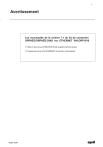
公開リンクが更新されました
あなたのチャットの公開リンクが更新されました。